Haben Sie viele aufdringliche Spam-Werbungen in Ihrem Browser erhalten? Selbst wenn Sie Ihren Browser geschlossen haben, hören die Pop-ups nicht auf, Sie anzugreifen. Wie kann man dieses lästige Problem vollständig loswerden? In diesem Artikel auf der MiniTool Website erfahren Sie, wie Sie Secuweb.co.in entfernen können.
Was ist Secuweb.co.in?
Wie kann man Secuweb.co.in entfernen? müssen Sie zuerst herausfinden, was es ist. Secuweb.co.in wird normalerweise als potenziell unerwünschtes Programm (PUP) oder Browser-Hijacker kategorisiert. Unter dem Angriff erhalten Sie eine Flut von Push-Benachrichtigungen, darunter gefälschte Systemwarnungen und Alarme, aufdringliche Spam-Werbung und nutzlose Abfragen.
Zunächst werden Sie auf undurchsichtige Weise um Erlaubnis für eine bestimmte Website gebeten, und es werden einige Techniken angewandt, um Ihre Erlaubnis zu erschleichen. Dann kann der Secuweb.co.in Virus die Chance nutzen, Ihr System weiter zu infiltrieren.
Sie werden mit einer Vielzahl von Benachrichtigungen bombardiert, obwohl keine Fenster oder Programme laufen. Ihre Ressourcen werden für diese nutzlosen Aktivitäten verschwendet. Darüber hinaus besteht die Gefahr, dass Ihre Daten verloren gehen und das System aufgrund von Overlord-Operationen abstürzt.
Wenn Sie also daran erinnert werden, Secuweb.co.in Popup-Werbung zu entfernen, sollten Sie als Erstes eine Sicherungskopie Ihrer wichtigen Daten erstellen. Sie können MiniTool ShadowMaker ausprobieren, diese kostenlose Backup-Software, um Dateien, Ordner, Partitionen, Festplatten und Ihr System zu sichern.
Um Zeit zu sparen, können Sie einen Zeitpunkt für den Start einer automatischen Sicherung festlegen. Um den Ressourcenverbrauch zu minimieren, stehen auch Sicherungsschema – vollständige, inkrementelle und differenzielle Sicherungen – zur Verfügung. Testen Sie dieses Programm und erhalten Sie eine kostenlose 30-Tage-Testversion.
MiniTool ShadowMaker TrialKlicken zum Download100%Sauber & Sicher
Wie entfernt man Secuweb.co.in Pop-Up-Werbung?
Schritt 1: Deaktivieren Sie die Push-Benachrichtigungen
Um Secuweb.co.in-Anzeigen zu entfernen, können Sie versuchen, die Berechtigung für die Push-Benachrichtigungen zu deaktivieren. Wir nehmen Chrome als Beispiel.
Schritt 1: Öffnen Sie Google Chrome und klicken Sie auf das Drei-Punkte-Symbol, um Einstellungen zu wählen.
Schritt 2: Klicken Sie auf der Registerkarte Datenschutz und Sicherheit auf Website-Einstellungen und scrollen Sie nach unten, um Benachrichtigungen auszuwählen.
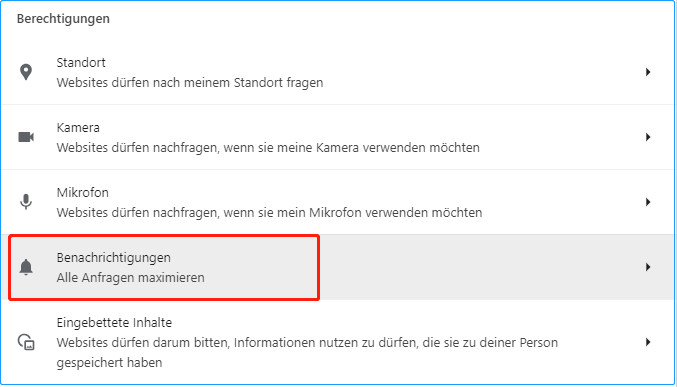
Schritt 3: Suchen Sie unter Dürfen Benachrichtigungen senden den Eintrag Secuweb.co.in und klicken Sie auf das Symbol mit den drei Punkten, um den Eintrag zu entfernen oder zu blockieren.
Schritt 2: Browser-Erweiterungen entfernen
Secuweb.co.in Virus kann sich in Ihrem Gerät verstecken, indem es auf Browsererweiterungen zurückgreift, daher sollten Sie diese unnötigen Erweiterungen besser entfernen.
Schritt 1: Öffnen Sie Chrome und klicken Sie auf das Drei-Punkte-Symbol, um Erweiterungen > Erweiterungen verwalten zu wählen.
Schritt 2: Klicken Sie auf Entfernen, um die Erweiterung zu deinstallieren.
Alternativ können Sie Ihren Browser auch direkt zurücksetzen, um alle Möglichkeiten zu beseitigen, dass Secuweb.co.in sich verstecken kann.
Schritt 3: Verdächtige Software deinstallieren
Überprüfen Sie nun, ob Sie verdächtige Programme aus unbekannten Quellen installiert haben. Falls ja, deinstallieren Sie diese Programme.
Schritt 1: Öffnen Sie die Einstellungen durch Drücken von Win + I und klicken Sie auf Apps > Apps & Feartures.
Schritt 2: Scrollen Sie nach unten, um das verdächtige Programm zu finden, und klicken Sie auf Deinstallieren > Deinstallieren.
Schritt 4: Scannen Sie den PC nach Malware
Nachdem Sie die oben genannten Methoden abgeschlossen haben, können Sie nun einen Virenscan für Ihr System durchführen.
Schritt 1: Öffnen Sie Einstellungen > Update & Sicherheit > Windows-Sicherheit > Viren- und Bedrohungsschutz.
Schritt 2: Klicken Sie auf Scanoptionen > Überprüfung mit Microsoft Defender Offline > Jetzt überprüfen.
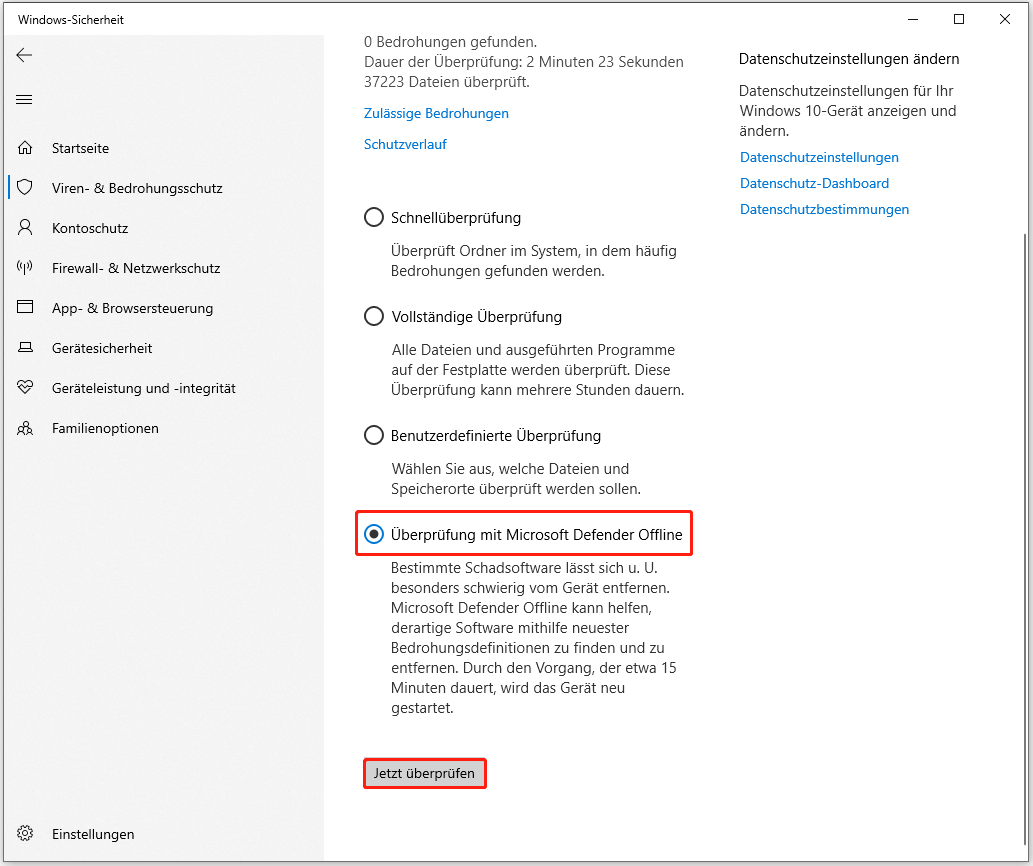
Fazit
Um Ihren PC zu schützen, müssen Sie bei der Entfernung von Secuweb.co.in vorsichtig sein. Er kann sich als legitime Art tarnen und Benutzer dazu verleiten, sein Eindringen zuzulassen. Manchmal ist es unmöglich, sich effektiv zu verteidigen, daher ist die beste Methode zum Schutz der Daten die Datensicherung.
